V tomto článku vám ukážem, ako nainštalovať MongoDB 4.2 na Ubuntu 18.04 LTS a ako urobiť základnú konfiguráciu MongoDB. Takže poďme na to.
Pridanie kľúča GPG:
Najskôr pridajte kľúč GPG oficiálneho úložiska balíkov MongoDB na svojom počítači Ubuntu pomocou nasledujúceho príkazu:
$ wget -qO - https: // www.mongodb.org / static / pgp / server-4.2.vzostup | sudo apt-key pridať -
Mal by sa pridať kľúč GPG.

Pridanie oficiálneho úložiska balíkov MongoDB:
Teraz pridajte oficiálne úložisko balíkov MongoDB na svoj počítač Ubuntu pomocou nasledujúceho príkazu:
$ echo "deb [arch = amd64] https: // repo.mongodb.org / apt / ubuntu bionic / mongodb-org / 4.2 multiverse "| sudo tee / etc / apt / sources.zoznam.d / mongodb-org-4.2.zoznam

Teraz aktualizujte vyrovnávaciu pamäť úložiska balíkov APT pomocou nasledujúceho príkazu:
$ sudo apt aktualizácia
Vyrovnávacia pamäť úložiska balíkov APT by sa mala aktualizovať.
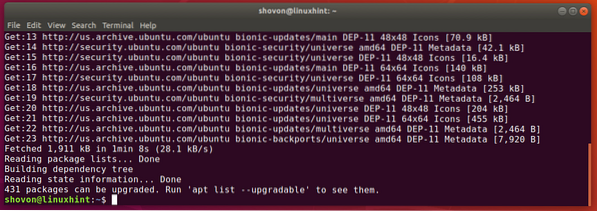
Inštalácia MongoDB:
Teraz môžete nainštalovať najnovšiu stabilnú verziu MongoDB (v4.2) s nasledujúcim príkazom:
$ sudo apt-get nainštalovať mongodb-org
Teraz stlačte Y a potom stlačte
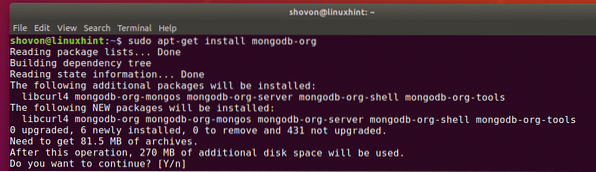
Správca balíkov APT stiahne a nainštaluje všetky požadované balíčky. Dokončenie bude chvíľu trvať.

V tomto okamihu by mal byť nainštalovaný program MongoDB.
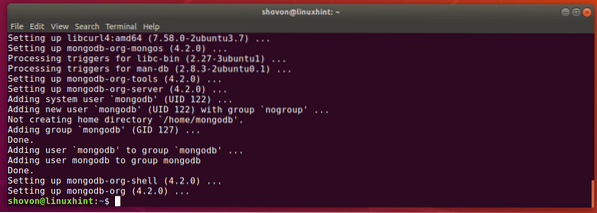
Teraz podľa nasledujúceho postupu skontrolujte, či je MongoDB nainštalovaný správne:
$ mongod - verzia$ mongo - verzia
Ako vidíte, binárny server klienta a servera MongoDB je v4.2.0. Takže MongoDB v4.2 funguje dobre.
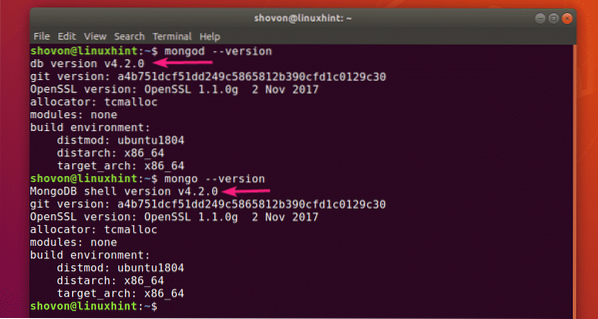
Spustenie a zastavenie MongoDB:
Teraz môžete skontrolovať, či je MongoDB spustený, pomocou nasledujúceho príkazu:
$ sudo systemctl status mongod
Ako vidíte, MongoDB nefunguje. Je tiež deaktivované (nepridáva sa do spustenia systému). Nezačne sa teda automaticky ani pri bootovaní.
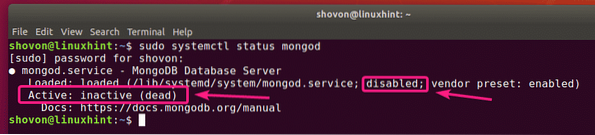
MongoDB môžete spustiť nasledujúcim príkazom:
$ sudo systemctl start mongod
Tiež, ak chcete, aby sa MongoDB spúšťal automaticky pri štarte systému, pridajte mongod služba spustenia systému pomocou nasledujúceho príkazu:
$ sudo systemctl povoliť mongod
The mongod služba by mala byť pridaná do spustenia systému.

Ak teraz znova skontrolujete stav mongodskej služby, malo by to byť bežiaci. Tiež by malo byť povolené.
$ sudo systemctl status mongod
Ak zmeníte konfiguračné súbory MongoDB, mali by ste vždy reštartovať MongoDB, aby sa zmeny prejavili. MongoDB môžete ľahko reštartovať pomocou nasledujúceho príkazu:
$ sudo systemctl restart mongodAk z nejakého dôvodu potrebujete zastaviť MongoDB (t.j.e. pri zálohovaní databázy), potom môžete zastaviť MongoDB pomocou nasledujúceho príkazu:
$ sudo systemctl stop mongodPo zastavení MongoDB ho môžete spustiť znova pomocou nasledujúceho príkazu:
$ sudo systemctl start mongodKonfiguračné súbory MongoDB:
MongoDB má jeden konfiguračný súbor / etc / mongod.konf
Predvolená konfigurácia MongoDB vyzerá takto:
$ mačka / etc / mongod.konf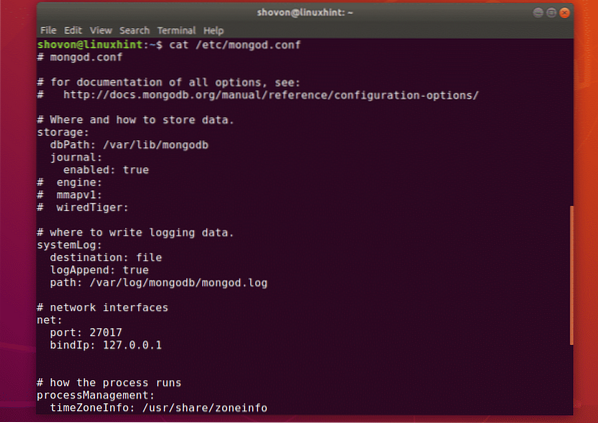
Zmena predvoleného adresára údajov MongoDB:
V konfiguračnom súbore MongoDB / etc / mongod.konf, the dbPath parameter v skladovanie časť definuje, ktorý adresár sa má použiť ako adresár databázy MongoDB. Predvolený databázový adresár MongoDB je / var / lib / mongodb.
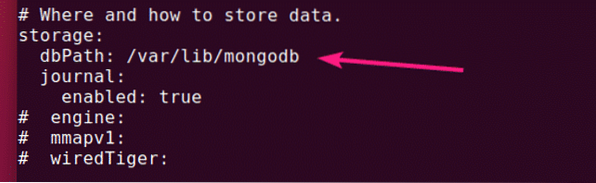
Vlastník a skupina databázového adresára MongoDB musia byť mongodb. Ak chcete zmeniť predvolené nastavenie dbPath MongoDB, potom nezabudnite zmeniť vlastníka a skupinu požadovaného adresára databázy na mongodb. Inak sa MongoDB nemusí dať spustiť.
Vlastníka a skupinu požadovaného dátového adresára môžete zmeniť na mongodb nasledujúcim príkazom:
$ sudo chown -Rf mongodb: mongodb / new / dbPathZmena portu a väzobnej adresy MongoDB:
Štandardne MongoDB počúva na porte 27017 a viaže sa s localhost/127.0.0.1. MongoDB teda nebude prístupný z iných počítačov v sieti.
Ak chcete, aby MongoDB z bezpečnostných dôvodov alebo z iného dôvodu počúval iný port ako 27017, musíte zmeniť prístav parameter z sieť časť konfiguračného súboru MongoDB / etc / mongod.konf.
Ak chcete získať prístup k MongoDB z iného počítača v sieti, zmeňte bindIp parameter na adresu IP požadovaného sieťového rozhrania vášho zariadenia Ubuntu.
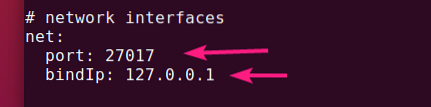
Ak máte nainštalovaných viac kariet sieťového rozhrania a chcete, aby MongoDB prijímal pripojenia od všetkých z nich, môžete použiť buď 0.0.0.0 povoliť prístup ku všetkým adresám IP dostupným vo vašom počítači alebo ich oddeliť čiarkou (,).
Napríklad máte 2 sieťové rozhrania s nakonfigurovanými adresami IP 192.168.10.5 a 192.168.20.5, potom, aby sa umožnilo pripojenie k serveru MongoDB z oboch týchto sietí, bindIp parameter možno zapísať takto:
sieť:port: 27017
bindIp: 192.168.10.5,192.168.20.5
Prístup na server MongoDB:
Na prístup k serveru MongoDB môžete použiť mongo klientsky program.
Ak chcete získať prístup k serveru MongoDB z rovnakého počítača, na ktorom ste nainštalovali server MongoDB, musíte spustiť iba server mongo klientsky program nasledovne:
$ mongo
Pre vzdialený prístup k serveru MongoDB musíte predložiť ďalší -hostiteľ takto:
$ mongo --host 192.168.10.5POZNÁMKA: V počítači, z ktorého sa chcete pripojiť k serveru MongoDB, musíte mať nainštalovaný klientský program MongoDB. Môžete tiež použiť MongoDB IDE (t.j.e Robo 3T / Robomongo, MongoDB Compass atď.) na pripojenie k serveru MongoDB bez inštalácie klientskeho programu príkazového riadku MongoDB.
Mali by ste byť pripojení.
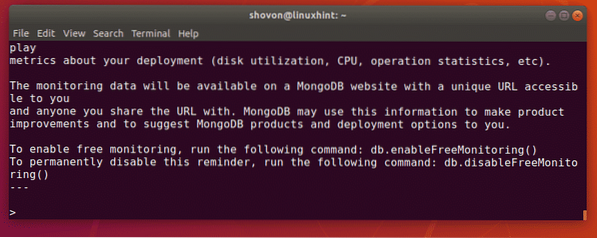
Teraz môžete spustiť ľubovoľné príkazy MongoDB v prostredí MongoDB.
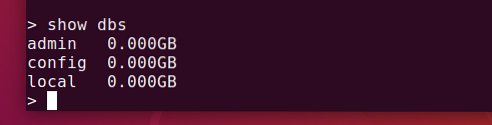
Po dokončení môžete z shellu MongoDB vystúpiť nasledujúcim spôsobom:
> ukončiť ()
Takto teda inštalujete a konfigurujete MongoDB na Ubuntu 18.04 LTS. Ďakujeme, že ste si prečítali tento článok.
 Phenquestions
Phenquestions


